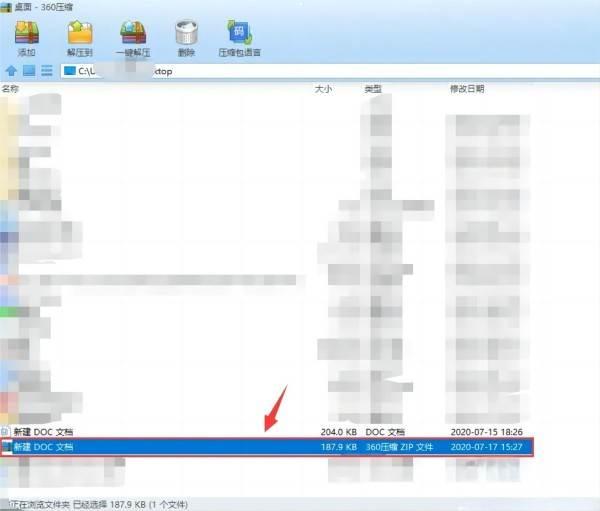近日有一些小伙伴咨询小编zarchiver解压后怎么安装?下面就为大家带来了zarchiver解压后的安装步骤,有需要的小伙伴可以来了解了解哦。
1、解压缩zarchiver后,双击apk后缀文件将其安装在手机上。
2、要准备的材料有:手机,ZArchiverZArchiver解压缩工具。
3、双击apk后缀文件进行安装,安装成功后,手机界面上会出现一个“ZArchiver”图标。
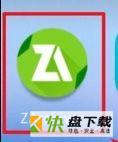
4、单击打开ZArchiver,显示该软件的主页面。
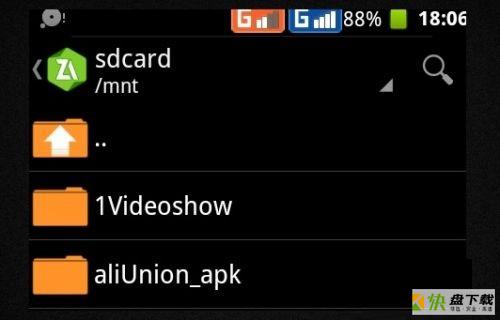
5、单击顶部路径中的菜单,选择要提取的文件的路径。
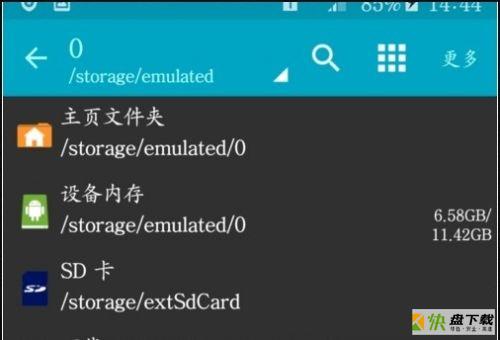
6、找到文件所在的文件夹,单击以打开。
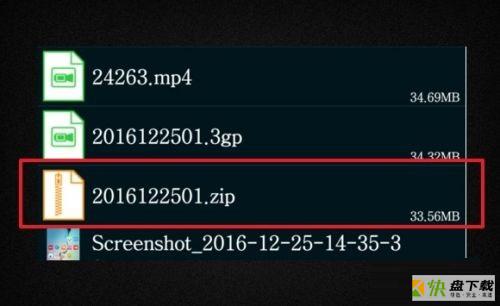
7、若文件有密码,系统将提示输入密码,输入密码后,即可解压缩密码,并提取文件。
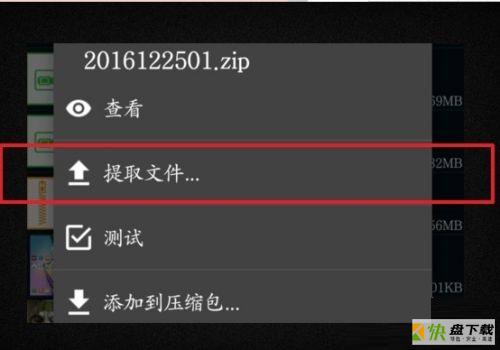
ZArchiver解压缩工具安卓版是一款强大的压缩和解压缩软件,支持rar,zip,7z等等,不像androidzip一样解压7z错误,还支持带密码的rar压缩文件,支持中文文件名,(这是安卓上唯一的),支持rar,zip,7z的解压,还支持带密码的解压缩文件,还支持分卷解压,速度和成功率绝对强于其他解压缩软件。
以上就是小编给大家带来的zarchiver解压后怎么安装的全部内容,希望能够帮助到大家哦。

QQ浏览器如何压缩,解压文件?- QQ浏览器压缩,解压文件教程攻略